Bagaimana Cara Memperbaiki Kode Keluar Minecraft: 0 Kesalahan?
Pada artikel ini, kami akan mencoba menyelesaikan kesalahan "Kode Keluar: 0" yang ditemui pemain Minecraft saat membuka game.

Pemain Minecraft mengalami masalah "Kode Keluar: 0" saat membuka game, sehingga membatasiakses mereka ke game. Jika Anda menghadapi masalah seperti itu, Anda dapat menemukan solusi dengan mengikuti saran dibawah ini.
Apa itu Kode Keluar Minecraft: 0 Kesalahan?
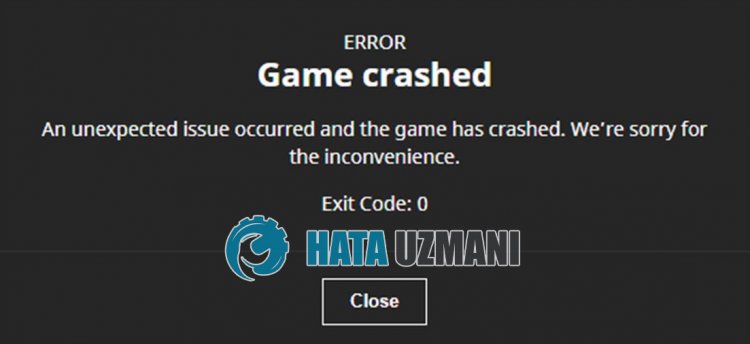
Kesalahan ini terjadi karenabanyak masalah dan menghasilkan laporan kerusakan. Karena gameberjalan dengan infrastruktur java, kita mungkin mengalami error seperti itu jikalibrary java rusakatau hilang. Untuk ini, kitaperlu memeriksaperpustakaan java.
Pengoperasian Microsoft Store yangbermasalah dapat menyebabkan kami mengalami kesalahan tersebut. Untuk ini, kami dapat menemukan solusinya dengan memeriksa Microsoft Store.
Bagaimana Cara Memperbaiki Kode Keluar Minecraft: 0 Kesalahan?
Untuk memperbaiki kesalahan ini, Anda dapat menemukan solusi untuk masalah tersebut dengan mengikuti saran dibawah ini.
1-) Perbaiki Aplikasi XBOX
Berbagai masalahpada
Bilah Game Xbox dapat menyebabkan masalah seperti itu. Untuk ini, kami dapat memperbaiki masalah tersebut dengan memperbaiki Bilah Game Xbox.
- Ketik "Bilah Game Xbox" di layar mulaipencarian dan klik kananpadanya dan klik "Pengaturan Aplikasi".

- Mulaiprosespenyetelanulang dengan mengeklik tombol "Perbaiki"pada layar yang terbuka.

Jikaproses ini tidak menyelesaikannya untuk Anda, lakukanproses diatas lagi dan tekan tombol "Setel Ulang" untuk menyetelulangproses. Setelahproses ini, jalankanaplikasi lagi danperiksaapakah masalah masihberlanjut.
2-) Setelulang Microsoft Store
Berbagai masalah yang terjadipada
Microsoft Store dapat menyebabkan masalah tersebut. Untuk ini, kami dapat mengatasi masalah tersebut dengan menyetelulang Microsoft Store.
- Ketik "Microsoft Store" di layar mulaipencarian dan klik kananpadanya dan klik "Pengaturan Aplikasi".

- Mulaiproses reset dengan menekan tombol "Reset"pada layar yang terbuka.

Setelahproses ini,periksaapakah masalah tetapada dengan masuk keaplikasi.
3-) Periksa Layanan XBOX
Menonaktifkan layanan Xbox dapat menyebabkan kami mengalami masalah seperti itu.
- Di layar mulaipencarian, ketik "Layanan" danbuka.
- Di layar yang terbuka,buka layanan yangakan kita tinggalkan dibawah secaraberurutan, danatur jenis startup ke "Otomatis" dan mulai status layanan.
- Layanan Manajemen Aksesori Xbox
- Pengelola Otentikasi Langsung Xbox
- Penyimpanan Game Langsung Xbox
- Layanan Jaringan Langsung Xbox

Setelahproses ini, Anda dapat membuka game Minecraft dan memeriksaapakah masalahnya tetapada.
4-) Instal Ulang Java Library
Library Java mungkin tidakadaatau tidak terpasang denganbenar. Untuk ini, hapusperpustakaan java yang diinstalpada sistem operasi Anda. Kemudian Andaperlu menginstalpaket java secara otomatis di sistem operasi Anda dengan mengakses tautan yangakan kamiberikan dibawah.
Klik untuk Mengunduh PatchMyPC (Untuk Mengunduh Paket Java)
Setelah melakukanproses instalasi dan menginstalpaket javapada sistem operasi Anda, Anda dapat me-restart komputer Anda dan memeriksaapakah masalah tetapada.
5-) Hapus Perangkat Lunak Bajakan
Hapusperangkat lunak Minecraftbajakan yang sebelumnya Anda instal. Perangkat lunakbajakan dapat menyebabkan gameasli menghasilkan laporan kerusakan.
6-) Perbaiki Kesalahan Windows
File di Windows rusakatau rusak, yang dapat menyebabkanberbagai kesalahan. Untuk ini, kamiakan membagikan duablok kode dengan Anda dan mencoba memindai dan memperbaiki file yang rusakatau rusak.
Lakukan Pemindaian SFC
File yang rusakatau rusak yang terjadipada file Windows dapat menyebabkanbanyak kode kesalahan. Untuk ini, kamiakan memberi tahu Andabeberapa cara untuk menyelesaikan masalah.
- Ketik "cmd" di layar mulaipencarian dan jalankan sebagaiadministrator.
- Ketik "sfc /scannow" di layarpromptperintah yang terbuka dan tekan enter.
Setelahproses ini, file yang rusakatau rusakakan dipindai dan koreksiakan dilakukan. Jangan mematikanatau me-restart komputer Anda sampaiproses selesai. Setelahproses ini, mari kita lakukan saran lain.
Lakukan Pemindaian DISM
- Ketik "cmd" di layar mulaipencarian dan jalankan sebagaiadministrator.
- Ketikperintahberikut di layarpromptperintah yang terbuka dan tekan enter.
- Disme /Online /Cleanup-Image /CheckHealth
- Disme /Online /Cleanup-Image /ScanHealth
- Disme /Online /Cleanup-Image /RestoreHealth
Setelahproses selesai dengan sukses, Anda dapat memulaiulang komputer dan memeriksaapakah masalah masihberlanjut.


![Bagaimana Cara Memperbaiki Kesalahan Server YouTube [400]?](https://www.hatauzmani.com/uploads/images/202403/image_380x226_65f1745c66570.jpg)

























